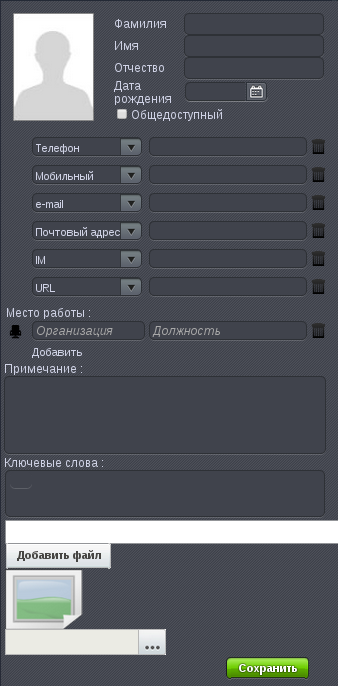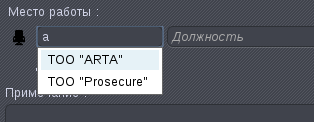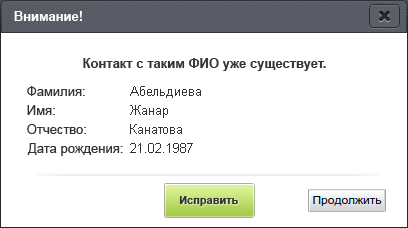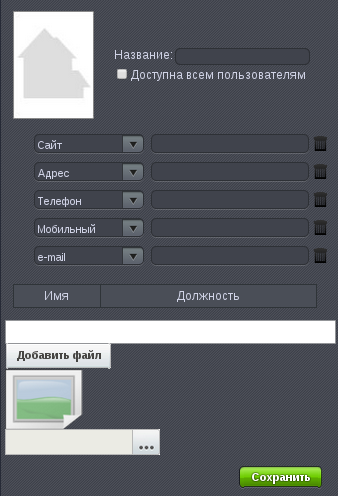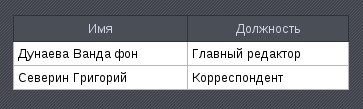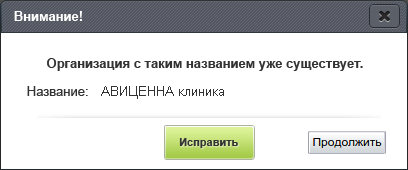Создание контакта типа «Люди»
Пользователь выбирает дерево «Люди» в навигаторе модуля и нажимает на кнопку «Создать». Система отображает боковую панель создания контакта типа «Люди» в основной рабочей области (илл. «Окно создания контакта типа «Люди»»).
Основная карточка содержит следующие элементы:
фото персоны (не обяз.);
поля личной информации:
«Фамилия»;
«Имя»;
«Отчество» (не обяз.);
«Дата рождения» (не обяз);
флажок «Общедоступный»;
выпадающие списки и поля следующих категорий (не обяз.):
«Телефон»;
«Мобильный»;
«e-mail»;
«Почтовый адрес»;
«IM»;
«URL»;
поля «Место работы» (не обяз.):
«Организация»;
«Должность»;
поле «Примечание» (не обяз.);
поле «Ключевые слова» (не обяз.);
кнопка «Сохранить».
Поля дополнительной карточки зависят от формы контакта, настроенной в Конфигураторе (Настройки адресной книги).
По умолчанию, поля пустые. Исключение: поля «Место работы» содержат placeholder Организация и Должность.
Поля «Фамилия» и «Имя».Хотя бы одно поле обязательно к заполнению. Возможно исполнение альтернативного потока событий 1.
Поле «Дата рождения». Дата выбирается из компонента «Календарь». Дату можно ввести вручную в формате ДД.ММ.ГГ, но при этом пользователю сразу недоступны для ввода все символы клавиатуры, кроме цифр и точки. Возможно исполнение альтернативного потока событий 2.
Флажок «Общедоступный». В зависимости от состояния флажка возможны следующие сценарии:
выключен - по умолчанию, контакт отображается в адресной книге только у авторизованного пользователя;
включен - контакт отображается в адресной книге у всех пользователей.
Выпадающие списки и поля категорий. В зависимости от категории выпадающие списки содержат следующие подкатегории:
категория «Телефон»:
«Телефон» - по умолчанию;
«Рабочий»;
«Домашний»;
«Основной»;
«Рабочий факс»;
«Другой»;
категория «Мобильный»:
«Мобильный» - по умолчанию;
«Личный»;
«Рабочий»;
«Основной»;
«Другой»;
категория «e-mail»:
«Электронная почта» - по умолчанию;
«Домашняя»;
«Рабочая»;
«Другое»;
категория «Почтовый адрес»:
«Почтовый адрес» - по умолчанию;
«Домашний»;
«Рабочий»;
«Другой»;
категория «IM»:
«IM» - по умолчанию;
«icq»;
«Skype»;
«xmpp»;
«Другой»;
категория «URL»:
«URL» - по умолчанию;
«Профиль»;
«Домашняя страница»;
«Блог»;
«Рабочий»;
«Другой».
При любом заполненном поле система отображает кнопку «Добавить X» (где X - телефон, мобильный, e-mail, почтовый адрес, im, url в зависимости от заполненного поля). При нажатии на кнопку система добавляет еще один набор выпадающего списка и поля для заполнения.
Каждый выпадающий список и поле для заполнения имеют иконку корзины. При нажатии на иконку возможны следующие исходы:
наличие только одного набора выпадающего списка и поля для заполнения – система удаляет введенное значение из поля, при этом кнопка «Добавить X» более не отображается;
наличие более одного набора выпадающего списка и поля для заполнения - система удаляет список и поле.
Поля «Место работы». Поля имеют кнопку «Добавить» и иконку корзины. При нажатии на кнопку «Добавить» система добавляет еще один набор полей «Организация» и «Должность». При нажатии на иконку корзины система удаляет поля.
Замечание
при вводе в поле «Организация» осуществляется автоматический подбор по совпадениям с названиями других созданных контактов типа «Организации» со свойством «Доступна всем пользователям» (илл. «Автоматический подбор значений»).
Автоматический подбор по совпадениям не ограничивает пользователя значениями из списка, а всего лишь показывает, какие значения уже существуют.
Поле «Примечание». Поле предназначено для внесения дополнительной информации контакта.
Поле «Ключевые слова». Поле предназначено для внесения ключевых слов для последующего поиска контакта. Для создания ключевых слов пользователь вводит слово/фразу и нажимает на клавишу «Enter». Ключевое слово создается в виде тега, содержащего иконку X. При нажатии на иконку система выдает модальное окно удаления тега. При подтверждении удаления система более не отображает тег в поле.
Кнопка «Сохранить». При нажатии на кнопку система сохраняет контакт. Возможно исполнение альтернативных потоков событий 1 и 2.
Замечание
При сохранении карточки система удаляет незаполненные поля подкатегорий.
При каждом сохранении контакт проходит проверку на уникальность. При полном лексико-грамматическом совпадении полей «Фамилия», «Имя», «Отчество» с любым из существующих контактов со свойством «Общедоступный», а также со всеми контактами без свойства «Общедоступный», созданными авторизованным пользователем, система выдает модальное окно «Внимание!» (илл. «Окно «Внимание!» для контакта «Люди»»).
По нажатию на кнопку «Продолжить» система закрывает окно «Внимание!» и выполняет действие кнопки «Сохранить», по нажатию на кнопку «Исправить» система закрывает окно «Внимание!» и возвращает пользователя к редактированию карточки контакта.
Создание контакта типа «Организации»
Пользователь выбирает дерево «Организации» в навигаторе модуля и нажимает на кнопку «Создать». Система отображает боковую панель создания контакта типа «Организации» в основной рабочей области (илл. «Окно создания контакта типа «Организации»»).
Основная карточка содержит следующие элементы:
фото организации (не обяз.);
поле «Название» (обяз.);
флажок «Доступна всем пользователям»;
выпадающие списки и поля следующих категорий (не обяз.):
«Сайт»;
«Адрес»;
«Телефон»;
«Мобильный»;
«e-mail»;
таблица сотрудников;
кнопка «Сохранить».
Поля дополнительной карточки зависят от формы контакта, настроенной в Конфигураторе (Настройки адресной книги).
Поля «Название». Поле обязательно к заполнению. Возможно исполнение альтернативного потока событий 3.
Флажок «Доступна всем пользователям». В зависимости от состояния флажка возможны следующие сценарии:
выключен - по умолчанию, контакт отображается в адресной книге только у авторизованного пользователя;
включен - контакт отображается в адресной книге у всех пользователей.
Набор выпадающих списков и полей контактной информации. В зависимости от типа контактной информации выпадающие списки содержат следующие пункты:
категория «Сайт»:
«Сайт» - по умолчанию;
«Другое»;
категория «Адрес»:
«Адрес» - по умолчанию;
«Основной»;
«Другой»;
категория «Телефон»:
«Телефон» - по умолчанию;
«Основной»;
«Факс»;
«Другой»;
категория «Мобильный»:
«Мобильный» - по умолчанию;
«Основной»;
«Другой»;
категория «e-mail»:
«Электронная почта» - по умолчанию;
«Основная»;
«Другое»;
При любом заполненном поле система отображает кнопку «Добавить X» (где X - сайт, адрес, телефон, мобильный, e-mail в зависимости от заполненного поля). При нажатии на кнопку система добавляет еще один набор выпадающего списка и поля для заполнения.
Каждый выпадающий список и поле для заполнения имеют иконку корзины. При нажатии на иконку возможны следующие исходы:
наличие только одного набора выпадающего списка и поля для заполнения – система удаляет введенное значение из поля, при этом кнопка «Добавить X» более не отображается;
наличие более одного набора выпадающего списка и поля для заполнения - система удаляет список и поле.
Таблица сотрудников. Таблица отображает список сотрудников, на которых имеется карточка контакта (вне зависимости от наличия свойства «Общедоступный») и которые работают в данной организации (илл. «Таблица сотрудников»).
Таблица состоит из двух колонн:
«Имя» - содержит значение полей «Фамилия», «Имя» и «Отчество» контакта, работающего в данной организации;
«Должность» - содержит значение поля «Должность» контакта, работающего в данной организации.
Кнопка «Сохранить». При нажатии на кнопку система сохраняет контакт. Возможно исполнение альтернативного потока событий 3.
Замечание
При сохранении карточки система удаляет незаполненные поля подкатегорий.
При каждом сохранении контакт проходит проверку на уникальность. При полном лексико-грамматическом совпадении поля «Название» с любым из существующих контактов со свойством «Доступна всем пользователям», а также со всеми контактами без свойства «Доступна всем пользователям», созданными авторизованным пользователем, система выдает модальное окно «Внимание!» (илл. «Окно «Внимание!» для контакта «Организации»»).
По нажатию на кнопку «Продолжить» система закрывает окно «Внимание!» и выполняет действие кнопки «Сохранить», по нажатию на кнопку «Исправить» система закрывает окно «Внимание!» и возвращает пользователя к редактированию карточки организации.
Альтернативные потоки событий.
Альтернативный поток 1. Не заполнены поля «Фамилия» или «Имя».
Система выдает окно с комментарием «Для сохранения необходимо заполнить имя или фамилию контакта», контакт не создается.
Альтернативный поток 2. Неправильный формат даты (несуществующая дата).
Значение введенной даты не сохраняется.
Альтернативный поток 3. Не заполнено поле «Название».
Система выдает окно с комментарием «Для сохранения контакта необходимо заполнить название», контакт не создается.